LINEは現在、スマートフォン、ipad、PCのそれぞれからログインすることが可能ですが、複数のスマートフォンにインストールしてあるLINEアプリには同じカウントでログインすることができない仕様になっています。
いつかマルチデバイスに対応するのではないかという淡い期待はあるのですが、ほぼ期待はできない状態。しかし複数台持ちしている身としては当然これができた方が便利なので何か方法はないか探っていたところ、joinというアプリで完璧にではないですがとりあえず満足できる結果になりました。
通知共有アプリ join by joaoapps
joinとはスマートフォン同士やスマートフォンとPC間で通知を共有することができるアプリ。
同系統のアプリとしてはPushBulletが圧倒的に有名ですが、PushBulletは機能をフルに活用するには月額の費用がかかるのに対して joinは買い切り型である、設定が個人的にかゆいところに手が届くといった具合でしたので今回はjoinを選択。
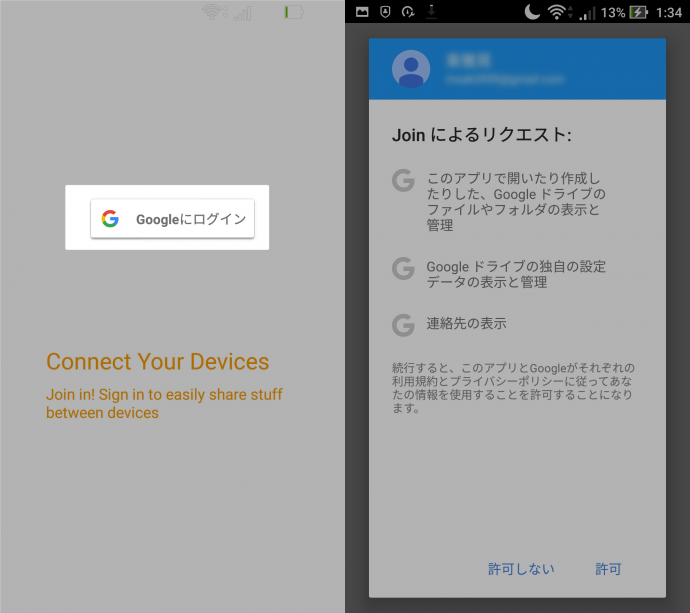
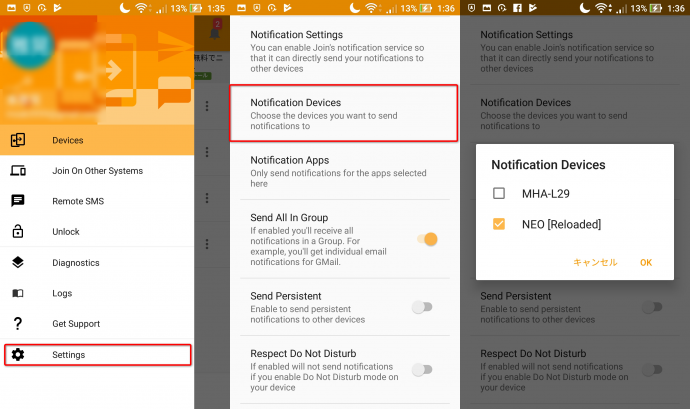
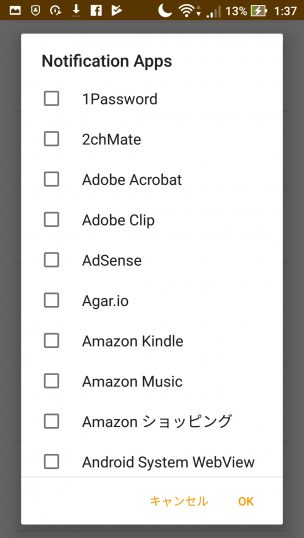
インストール後起動するとまずはGoogleアカウントでログイン。連絡先へのアクセス等権限を諸々許可した後、左上のハンバーガーメニューもしくは左からのスワイプインでSettingを選択。Notifications >Notifications Devicesから通知を共有したい端末を選択します。
続いてNotifications Appsからアプリを選択。アルファベット順に並んでいるアプリ一覧から通知を共有したいアプリにチェックを入れていきます。
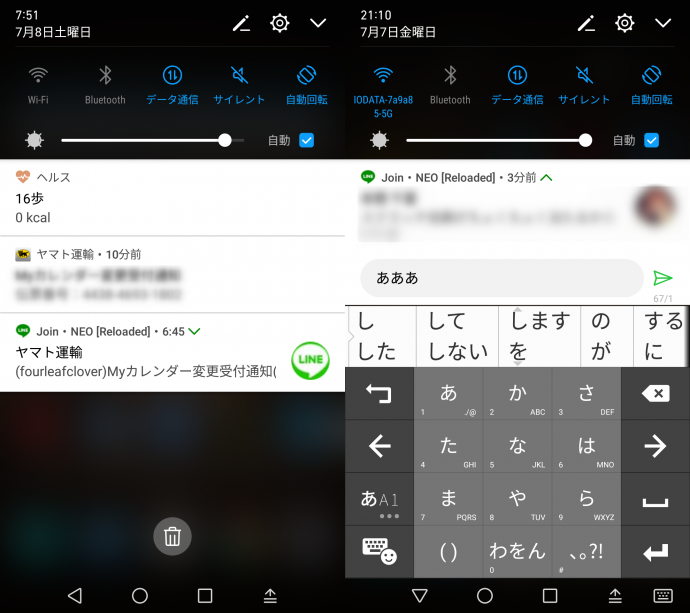
これで準備は完了。今回はNuAns NEO [Reloaded]にLINEをインストールしMate9にもその通知を飛ばす、そしてそのままMate9から返信してみました。
Joinからの通知はJoin・端末名といった具合に表記されて届くためどの端末からの通知かが一目でわかります。通知はほぼリアルタイムでNuAns NEO [Reloaded]からMate9へ流れてきました。
LINEの場合は、相手の名前とアイコン、そしてメッセージ本文が表示され、通知上でそのまま返信することも可能。他の端末から内容の確認と返信がしたかったのでとりあえずは満足できる状態となりました。
通知以外にもファイルやリンクの送信なども可能で、PushBulletでできることはほぼ全てできるといった印象。地味ですが、端末を選択して位置情報を取得する、音を鳴らすといった機能はもあり、紛失時に非常に役に立ちそうだと感じました。
joinを使えばLINE以外にもほぼ全ての通知を管理してくれるので、まだまだ可能性を秘めていそうです。
特にSMSの共有機能はなかなか強力で、Joinを入れた端末で送受信、履歴の確認等ほぼ全ての機能が使えるようになります。ウェブ版、Chromeアプリも用意されているため家にいるときはスマートフォンの通知を全てメインのPCでサクサクと処理していくことも可能。
全ての通知を全ての端末で確認できるということはそれだけセキュリティにも気を付けなければいけない部分でもありますが、それを差し引いても便利で魅力あるアプリだと思います。




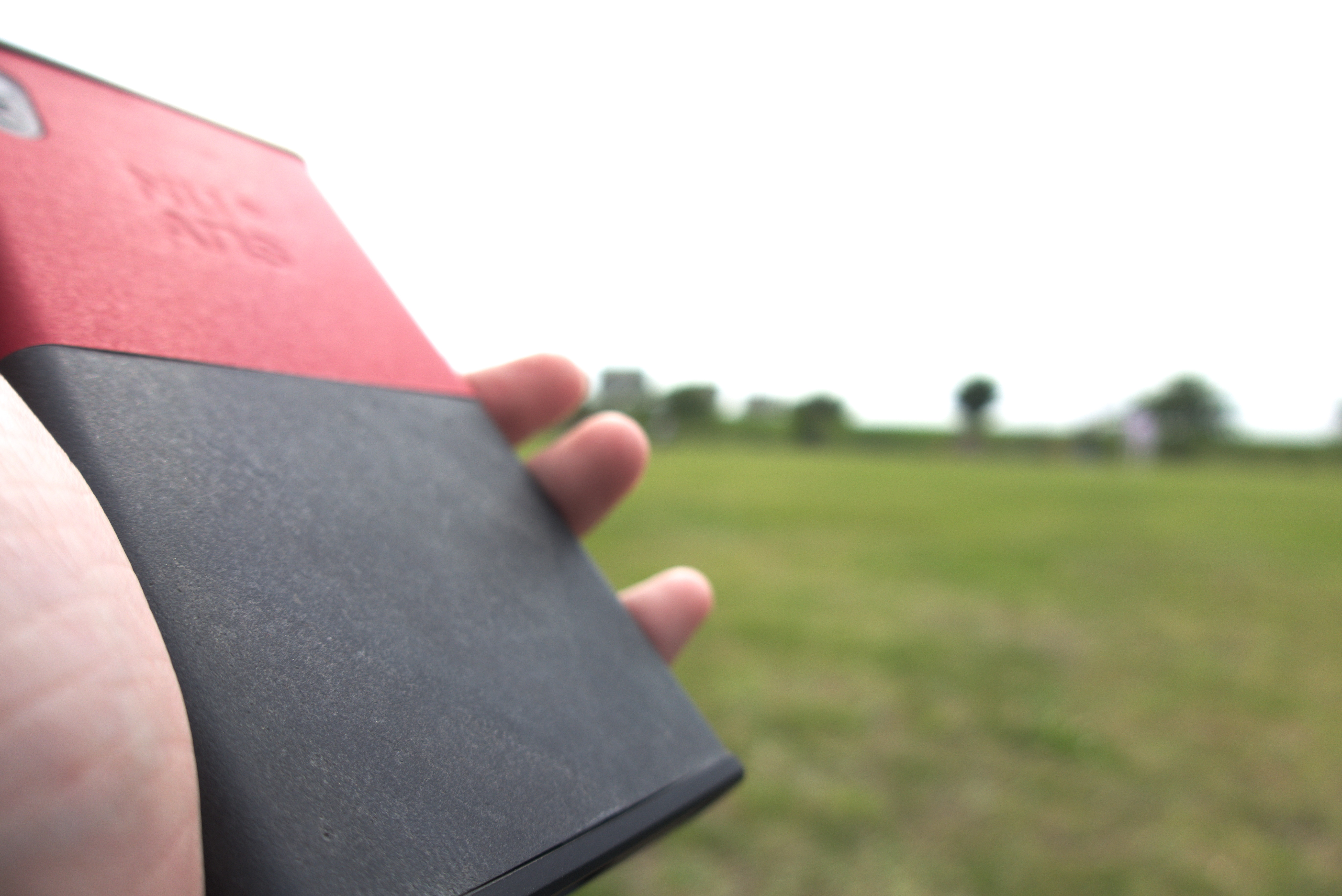
コメント